-
Cómo quitar un rootkit caballo de Troya
-
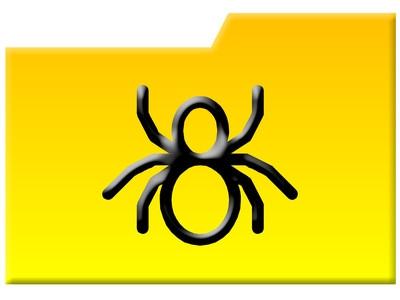
Un rootkit caballo de Troya es un programa enterrado profundamente dentro del sistema operativo de un equipo que da acceso al creador del programa para el ordenador y todo lo almacenado en el disco duro. Se llama un caballo de Troya que aparece diluida como un archivo inofensivo dentro de un programa o una aplicación más amplia. Se encuentra en estado latente hasta que se ejecute el programa más amplio; a continuación, el rootkit instala en el sistema operativo. A partir de entonces el creador del rootkit utiliza el programa rootkit para tomar el control de, o acceder a datos con el sistema informático. Existen removedores de rootkit gratuitas para examinar y eliminar rootkits de caballo de Troya, incluyendo F-Secure Online Scanner, que analiza en busca y elimina el software malicioso sin una descarga en el disco duro del sistema.Instrucciones
1 Vaya a la página del explorador F-Secure Online, que está en la sección Herramientas libres de la página F-Secure.
2 Seleccione el idioma apropiado en el primer cuadro, haga clic en la casilla de verificación en la línea siguiente a aceptar los términos y condiciones de F-Secure, a continuación, haga clic en "Ejecutar Comprobar".
3 Espere a que la verificación de la aplicación de escáner en línea F-Secure, a continuación, haga clic en "Ejecutar".
4 Seleccione la opción "Quick Scan", "Análisis completo" o "Mi Scan" para seleccionar archivos individuales, carpetas o directorios para escanear, marcando el círculo de verificación correspondiente en el cuadro de exploración. Haga clic en "Inicio" para comenzar la exploración.
5 Espere mientras la herramienta de análisis online de descarga de archivos temporales en el sistema para su uso en la exploración. Una vez descargado, el escáner en línea utiliza los archivos para detectar software malicioso, incluyendo rootkits. Si bien la exploración progresa el cuadro muestra el porcentaje de la exploración completado.
6 Limpiar archivos mediante la eliminación de cualquier software malicioso encontrado por la búsqueda. Siga las instrucciones que se muestran por el escáner en línea en el cuadro de exploración.
7 Haga clic en "Finalizar" para eliminar los archivos temporales de descarga y cerrar el escáner en línea.
Consejos y advertencias
- Actualmente la libre escáner F-Secure Online no funciona con Mac.
